サヨナラは突然に
我が家では2013年11月からQNAPのNAS、TS-220を使っていましたが、先日いつものように接続しようと思ったら反応がなく、パソコンデスクの横にあるラックを見てみると、そこには既に事切れてウンともスンとも言わないTS-220がありました。
えぇー?まさかHDD逝った?とも思いましたがHDDだけ逝ったなら電源は入るよなぁ、なんて考えていました。取り出してみても特に異変はなく(外見の確認だけですが)、TS-220がなんらかの理由で壊れたと判断しました。約34ヶ月に渡り貢献してくれましたがここまでのようです・・・。
QNAPのNASの良い所は、旧NASのHDDを新NASに突っ込めば設定と保存したファイルがそのまま移行できるという点です。頻繁に使うわけではないですが、ないと不便なので早速新しいNASを注文しました。
TS-231+が届きました
どのモデルにしようか悩みましたが、「TS-231+」が値段的にもお手頃だったのでこれにしました。
今回はAmazonで25,200円でした。TS-220は当時28,200円だったので少しリーズナブルになりましたね。TS-220安ければ同じのでも良いかなと思い調べましたが、現在は30,000円程度でした。人気あるんですかねぇ。
予算があればTS-251なんか欲しかったけど、個人で使う分には過剰なスペックかな?

QNAP(キューナップ) TS-251+ 専用OS QTS搭載 intelクアッドコア2.0GHz CPU 2GBメモリ 2ベイ ホーム/SOHO向け プライベートクラウド機能対応 NAS 2年保証
外箱です。
中身です。
本体と電源ケーブルとLANケーブル(CAT5っぽい)が2本、HDDを固定するためのボルト(?)と簡単な説明書が入っていました。
TS-220とTS-231+との比較
写真の左がTS-220、右がTS-231+です。外見はほぼ変わりません。前面のUSBが3.0になっているくらいですね。
裏側です。TS-220にあったe-SATAが無くなり、LANポートが2つに増えていますね。
ちなみにモザイクがかかっているのはMACアドレスです。IPを固定する場合なんかに必要になります。

スペック表から主な変更点をまとめてみました。ちなみに自作の表です。
CPU、メモリ、フラッシュメモリが大きな変更点ですね。処理は確実に早くなっているはずです。
また、LANポートが二つあることでポートトラッキングの設定ができます。すごい簡単に言うと通常では一つの目的地に一つの経路しかないのでその道が混んでしまうとリアクションが遅くなってしまうのですが、LANポートが二つあれば一つの目的地に二つの経路がありますので空いている方を通ることができるようになります。
赤羽から大宮に行くのであれば埼京線と京浜東北線どちらも使えるし、どちらかが人身事故で止まってももう一つの方で目的地に行けます、みたいなことですね。
その他の詳しい情報は公式HPを参照してください。
TS-231+商品ページ:https://www.qnap.com/ja-jp/product/model.php?II=170
TS-220商品ページ:https://www.qnap.com/ja-jp/product/model.php?II=101
TS-220からTS-231+へHDDを移行する
やり方は簡単です。
2ベイから2ベイなので同じようにHDDを入れ替えます。1番、2番と振られているので間違えないようにするだけですね。
そしてLANケーブルをルータに繋いで電源を入れます。
しばらくするとQfinderから接続することができるようになります。
(IPアドレスがどうなるかわからないのでQfinderを使うと簡単です)
移行設定をする
Qfinderからログインすると下記のようなシステム移行の画面が表示されるので、「移行の開始」をクリックします。

次に「開始」をクリックします。

ネットに繋がっていればファームウェアをまず更新してくれます。


ファームウエアの更新とシステム移行後に自動で再起動します。


IPアドレスも変わるので、再度Qfinderからログインします。
移行前のログインID、パスワードを入力すると見覚えのある画面が帰ってきました。
これで以前と同じようにNASを使えます。
ネットワークドライブに設定していた場合でもそのまま利用できます。
必要であればこの後にネットワークの細かい設定などを行ってください。
壊れた原因はなんだったのか・・・
新しく来たNASもできるだけ長持ちさせたいので、原因を探ることにしました。
あまり手を入れられない場所なので埃が原因か、ほぼずっと稼動していたのが原因か、実はどこかで水をこぼして入り込んだか・・・。
しかし本体の方にはこれといって外からわかる異常は見当たりません。どうせ壊れてるし分解でもしてみるか・・・。ん・・・?
※当時を再現した写真です

ということでTS-220氏んでないのにTS-231+を買ってしまったアホです。すいません・・・。
せっかくなので2TBくらいのHDD×2を買ってTS-220はバックアップとかあまり速度を気にしなくていいファイルだったり外に出ると困る情報を入れて活用しますかね・・・。アクセス権は私のみで。
TS-231+の方は撮影した写真とか動画とか入れて家の外から見れるようにしたり、友達に写真配ったりするようにしますか。こっちはまぁ見られてもいいやつだけ入れて。一応アクセス権限は分けるけど。
やったねたえちゃん容量が増えるよ!
移行についての注意事項
TS-220からTS-231+への移行は単純にHDDを入れ替えてWebブラウザから移行するようにクリックするだけですが、逆に新型のNASから旧型のNASへは移行できないっぽいです。
詳しくはこちら→旧NASからの移行– QNAP
なので、「あ、TS-220壊れてないなら元に戻してTS-231+の方は新しいHDD入れようかな」とかやっても移行しちゃった後は元に戻せません。
あと、こういうタイプのアダプタ辞めてくれませんかねぇ・・・。まさかそこが緩んでるとか考えもしなかったよ。奥さんに内緒で容量増える事態になってるよ。けどパソコン周り合わせて16TBであればまだ一般家庭ですね。セーフ。
まとめ
- QNAPのNASは上位モデルへの移行が簡単でした
- 故障かな?と思ったら電源ケーブルがコンセントに刺さってるか、電源ケーブル自体が緩んでないか確認すること
原因はうちのにゃんこかなー?たまにラックに入るんですよね。一応対策はしてるんだけどどうも潜り抜けてるっぽい。もうちょっと補強しておきます。
それでは今回はこの辺で。